Observação
O acesso a essa página exige autorização. Você pode tentar entrar ou alterar diretórios.
O acesso a essa página exige autorização. Você pode tentar alterar os diretórios.
Neste artigo, você aprenderá a integrar monday.com à ID do Microsoft Entra. Ao integrar monday.com ao Microsoft Entra ID, você poderá:
- Controlar na ID Microsoft Entra quem tem acesso ao monday.com.
- Permitir que seus usuários entrem automaticamente no monday.com utilizando suas contas do Microsoft Entra.
- Gerencie suas contas em um local central.
Pré-requisitos
O cenário descrito neste artigo pressupõe que você já tenha os seguintes pré-requisitos:
- Uma conta de usuário do Microsoft Entra com uma assinatura ativa. Se você ainda não tem uma conta, é possível criar uma conta gratuita.
- Uma das seguintes funções:
- Assinatura do monday.com habilitada para logon único (SSO).
Observação
Essa integração também está disponível para uso no ambiente de nuvem do Microsoft Entra US Government. Você pode encontrar esse aplicativo na Galeria de Aplicativos de Nuvem do Microsoft Entra US Government e configurá-lo da mesma maneira que você faz na nuvem pública.
Descrição do cenário
Neste artigo, você configurará e testará o SSO do Microsoft Entra em um ambiente de teste.
- O monday.com dá suporte ao SSO iniciado por SP e IdP.
- O monday.com é compatível com provisionamento e desprovisionamento de usuário automatizados (recomendado).
- Ele dá suporte ao provisionamento de usuário just-in-time.
Adicionar monday.com por meio da galeria
Para configurar a integração do monday.com à ID do Microsoft Entra, você precisará adicioná-lo à lista de aplicativos SaaS gerenciados por meio da galeria.
- Entre no Centro de administração do Microsoft Entra como pelo menos Administrador de Aplicativos de Nuvem.
- Navegue até Entrar ID>Aplicativos empresariais>Novo aplicativo.
- Na seção Adicionar por meio da galeria, digite monday.com na caixa de pesquisa.
- Selecione monday.com no painel de resultados e, em seguida, adicione o aplicativo. Aguarde alguns segundos enquanto o aplicativo é adicionado ao seu locatário.
Como alternativa, você também pode usar o Assistente de Configuração de Aplicativos Empresariais. Neste assistente, você pode adicionar um aplicativo ao seu locatário, adicionar usuários/grupos ao aplicativo, atribuir funções e também percorrer a configuração de SSO. Saiba mais sobre os assistentes do Microsoft 365.
Configurar e testar o SSO do Microsoft Entra para monday.com
Configure e teste o SSO do Microsoft Entra com o monday.com usando um usuário de teste chamado B. Fernandes. Para que o SSO funcione, você precisa estabelecer uma relação de vínculo entre um usuário do Microsoft Entra e o usuário relacionado no monday.com.
Para configurar e testar o SSO do Microsoft Entra com o monday.com, execute as seguintes etapas:
-
Configurar o SSO do Microsoft Entra – para permitir que os usuários usem esse recurso.
- Crie um usuário de teste do Microsoft Entra, para testar o login único do Microsoft Entra com B.Simon.
- Designar o usuário de teste do Microsoft Entra para permitir que B.Simon use o login único do Microsoft Entra.
-
Configurar o SSO do monday.com – para definir as configurações de logon único no lado do aplicativo.
- Crie um usuário de teste no monday.com – para ter um equivalente de B.Simon no monday.com vinculado à representação do usuário na Microsoft Entra.
- Teste SSO para verificar se a configuração funciona.
Configurar o SSO do Microsoft Entra
Siga estas etapas para habilitar o SSO do Microsoft Entra.
Entre no Centro de administração do Microsoft Entra como pelo menos Administrador de Aplicativos de Nuvem.
Navegue até Entra ID>Aplicativos empresariais>monday.com>autenticação única.
Na página Selecionar um método de logon único, escolha SAML.
Na página Configurar login único com SAML, selecione o ícone de lápis da Configuração Básica do SAML e edite as configurações.

Na seção Configuração Básica de SAML, se você tiver um Arquivo de metadados do Provedor de Serviço e quiser configurar o modo iniciado por IDP, execute as etapas a seguir:
um. Selecione Carregar arquivo de metadados.

b. Selecione logotipo da pasta para selecionar o arquivo de metadados e selecione Carregar.
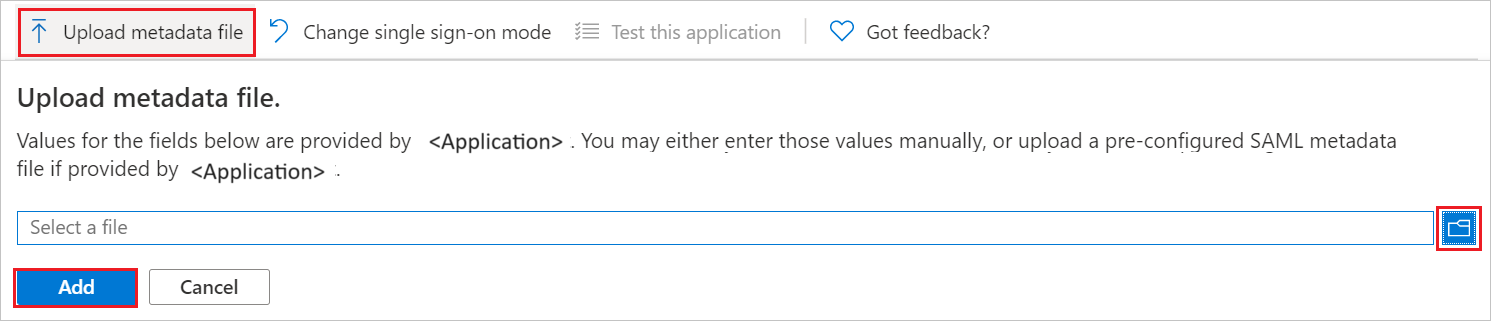
c. Depois que o arquivo de metadados é carregado com êxito, os valores de Identificador e URL de Resposta são preenchidos automaticamente na seção Configuração Básica de SAML.
Observação
Se os valores de Identificador e URL de Resposta não forem preenchidos automaticamente, preencha os valores manualmente. O Identificador e a URL de Resposta são os mesmos e o valor está no seguinte padrão:
https://<YOUR_DOMAIN>.monday.com/saml/saml_callbackSelecione Definir URLs adicionais e execute a seguinte etapa se desejar configurar o aplicativo no modo iniciado por SP :
Na caixa de texto URL de login, digite uma URL usando o seguinte padrão:
https://<YOUR_DOMAIN>.monday.comObservação
Esses valores não são reais. Atualize esses valores com o Identificador, a URL de Resposta e a URL de Logon reais. Entre em contato com a equipe de suporte ao cliente do monday.com para obter esses valores. Você também pode consultar os padrões mostrados na seção Configuração Básica do SAML.
O aplicativo monday.com espera as declarações do SAML em um formato específico, o que exige que você adicione mapeamentos de atributo personalizados à sua configuração de atributos do token SAML. A captura de tela a seguir mostra a lista de atributos padrão.

Além do indicado acima, o aplicativo monday.com espera que mais alguns atributos sejam passados novamente na resposta SAML, que são mostrados abaixo. Esses atributos também são pré-preenchidos, mas você pode revisá-los de acordo com seus requisitos.
Nome Atributo de origem Correio eletrônico correio.do_usuário Primeiro Nome usuario.nome Sobrenome sobrenome do usuário Na página Configurar Logon Único com SAML, na seção Certificado de Autenticação SAML, localize Certificado (Base64) e escolha Baixar para baixar o certificado e salvá-lo no computador.

Na seção Configurar o monday.com, copie as URLs apropriadas com base em suas necessidades.

Criar e atribuir um usuário de teste do Microsoft Entra
Siga as diretrizes no início rápido de criação e atribuição de uma conta de usuário para criar uma conta de usuário de teste chamada B.Simon.
Configurar SSO monday.com
Em uma janela diferente do navegador da Web, entre no site da empresa up monday.com como administrador
Vá para o Perfil no canto superior direito da página e selecione Administrador.
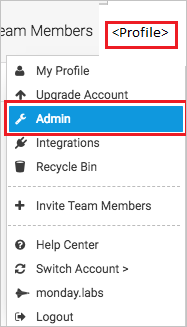
Selecione Segurança e selecione Abrir ao lado de SAML.
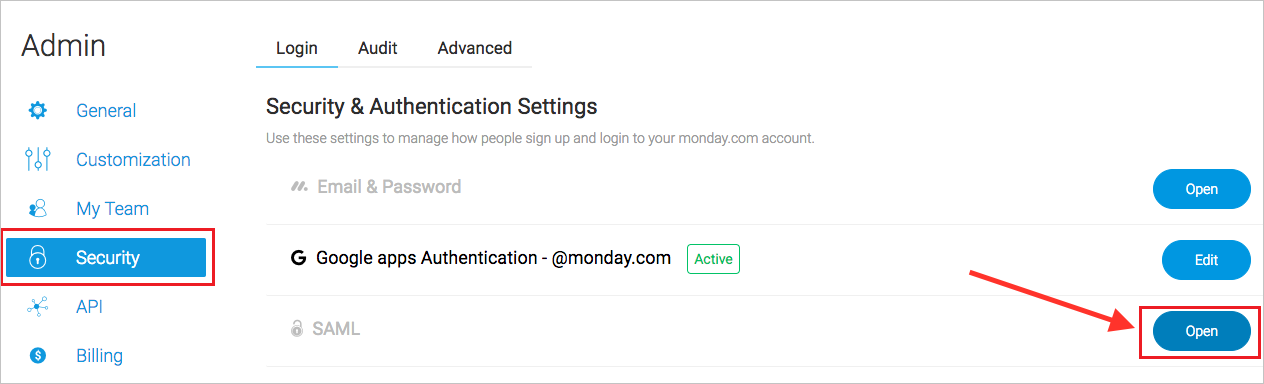
Preencha os detalhes abaixo de seu IDP.
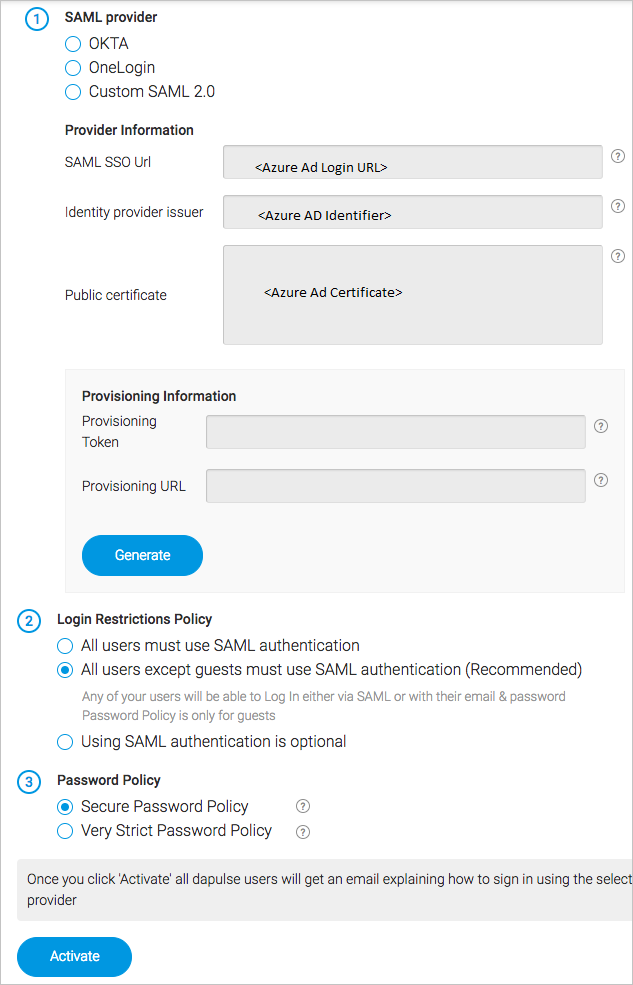
Observação
Para obter mais detalhes, veja este artigo.
Criar usuário de teste do monday.com
Nesta seção, será criado um usuário chamado B.Fernandes no monday.com. O monday.com é compatível com o provisionamento Just-In-Time, que é habilitado por padrão. Não há nenhum item de ação para você nesta seção. Se um usuário ainda não existir no monday.com, um novo será criado quando você tentar acessar o monday.com.
Teste de SSO
Nesta seção, você testará sua configuração de logon único do Microsoft Entra com as seguintes opções.
Iniciado pelo SP:
Selecione Testar este aplicativo, essa opção redireciona para a URL de login do monday.com, onde você pode iniciar o fluxo de login.
Acesse diretamente a URL de Logon do monday.com e inicie o fluxo de logon de lá.
Iniciado pelo IdP:
- Selecione Testar este aplicativo e você deverá ser conectado automaticamente ao monday.com para o qual configurou o SSO.
Você também pode usar o Microsoft My Apps para testar o aplicativo em qualquer modo. Ao selecionar o bloco monday.com em Meus Aplicativos, se ele estiver configurado no modo SP, você será redirecionado para a página de logon do aplicativo para iniciar o fluxo de logon e, se ele estiver configurado no modo IDP, você será conectado automaticamente ao monday.com para o qual configurou o SSO. Para obter mais informações sobre os Meus Aplicativos, confira Introdução aos Meus Aplicativos.
Conteúdo relacionado
Depois de configurar o monday.com, é possível impor um controle de sessão, que fornece proteção contra o vazamento e a infiltração dos dados confidenciais da sua organização em tempo real. O controle da sessão se estende a partir do Acesso Condicional. Saiba como impor o controle de sessão com o Microsoft Defender para Aplicativos de Nuvem.